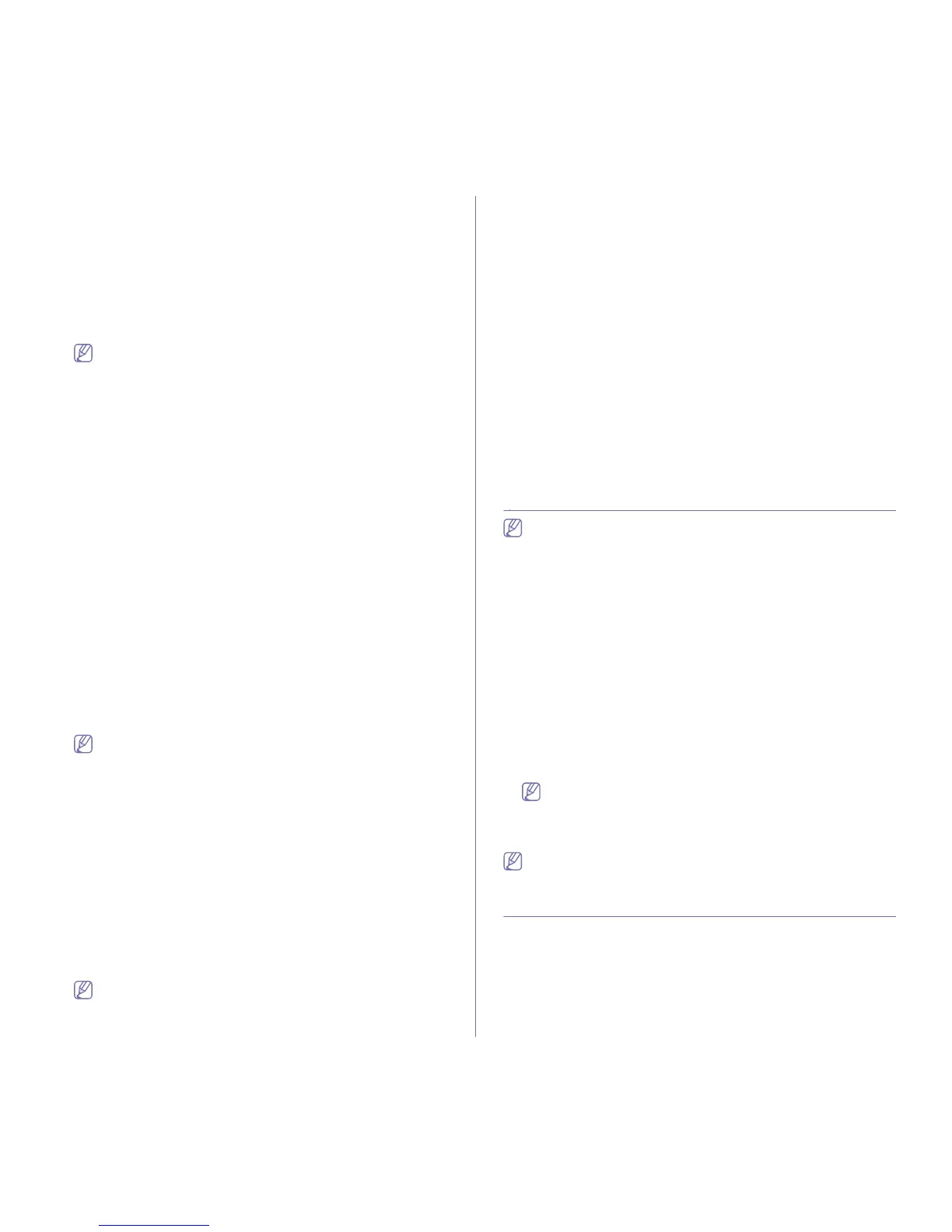인쇄 _ 44
3. 고급설정 탭을 클릭하고 , 텍스트 드롭다운 목록에서 편집을 선택하
세요 . 오버레이 편집 창이 나타납니다 .
4. 오버레이 편집 화면에서 작성을 클릭하세요 .
5. 다른 이름으로 저장 화면의 파일명 상자에 최대 8 자로 이름을 입력
하세요 . 필요하면 파일의 경로를 선택하세요 . ( 기본은
C:\Formover 입니다 .)
6. 저장을 클릭하세요 . 오버레이 목록에 저장한 파일 이름이 나타납니
다.
7. 인쇄 화면을 나갈 때까지 확인 또는 인쇄를 클릭하세요 .
8. 파일은 인쇄되지 않고 , 사용자의 컴퓨터 하드 디스크에 저장됩니다 .
오버레이 문서 크기는 인쇄할 문서의 크기와 동일해야 합니다 . 오
버레이와 워터마크를 함께 사용하지 마세요 .
오버레이 사용
오버레이가 만들어졌으면 문서와 함께 인쇄할 수 있습니다. 오버레이를
문서에 인쇄하는 방법은 다음과 같습니다 .
1. 인쇄할 문서를 새로 만들거나 열어주세요 .
2. 소프트웨어 응용 프로그램에서 인쇄 설정을 변경하려면 , 인쇄 기본
설정 화면을 여세요 . (
‘ 인쇄 기본 설정 화면 열기 ’ 41 쪽 참조 )
3. 고급설정 탭을 클릭하세요 .
4. 사용하고자 하는 오버레이를 텍스트 드롭다운 목록에서 선택하세요
.
5. 만약 사용하고자 하는 오버레이 파일이 텍스트 드롭다운 목록에 나
타나지 않으면 , 목록에서 편집을 선택하고 불러오기를 클릭하세요 .
사용하고자 하는 오버레이 파일을 선택하세요 .
이동식 저장매체에 오버레이 파일을 저장한 경우에도 열기 창을 통
해 파일을 불러올 수 있습니다 .
파일을 선택한 후 열기를 클릭하세요 . 오버레이 목록에 파일이 나타
나며 , 인쇄에 사용할 수 있습니다 . 오버레이 목록 상자에서 오버레
이를 선택하세요 .
6. 필요하면 인쇄시 오버레이 선택 알림 상자를 선택하세요 . 이 상자가
체크되어 있으면 인쇄를 할 때마다 오버레이와 함께 인쇄를 할 것인
지 묻는 메시지 창이 뜹니다 .
만약 이 상자가 체크되어 있지 않은 상태에서 오버레이가 선택되어
있다면 , 자동으로 문서와 함께 오버레이가 인쇄됩니다 .
7. 인쇄 화면을 나갈 때까지 확인 또는 인쇄를 클릭하세요 .
선택한 오버레이가 문서에 인쇄되어 나옵니다 .
오버레이 문서의 해상도는 원본의 해상도와 일치해야 합니다 .
오버레이 삭제
사용하지 않는 오버레이를 삭제할 수 있습니다 .
1. 인쇄 기본 설정 화면에서 고급설정 탭을 클릭하세요 .
2. 오버레이 드롭다운 목록에서 편집을 선택하세요 .
3. 오버레이 목록 상자에서 삭제하려는 오버레이를 선택하세요 .
4. 삭제를 클릭하세요 .
5. 확인 메시지가 나타나면 예를 클릭하세요 .
6. 인쇄 화면을 나갈 때까지 확인 또는 인쇄를 클릭하세요 .
인쇄 품질 옵션
다음 그래픽 옵션을 사용하여 원하는 인쇄 품질을 설정할 수 있습니다 .
1. 소프트웨어 응용 프로그램에서 인쇄 설정을 변경하려면 , 인쇄 기본 설
정 화면을 여세요 . (
‘ 인쇄 기본 설정 화면 열기 ’ 41 쪽 참조 )
2. 그래픽 탭을 클릭하세요 .
• 선택할 수 있는 옵션은 프린터 모델에 따라 다를 수 있습니다 .
• 인쇄 기본 설정에서 제공되는 각 옵션의 정보에 대해서는 도움
말을 참조하세요 .
• 글꼴 / 글자 설정 : 일반 문서에 비해 텍스트를 더 어둡게 인쇄하려면
모든 문자를 진하게 인쇄를 선택하세요 . 화면에 나타나는 색상에 상
관없이 검정색으로 인쇄하려면 모든 문자를 검정색으로 인쇄를 선택
하세요 .
• 그래픽 처리 : 모서리 향상은 가독성을 높이기 위해 텍스트의 모서리
와 미세한 선을 강조합니다 .
• 토너 절약 : 이 옵션을 선택하면 인쇄 품질을 현저히 저하시키지 않
고 토너량을 절약해 토너 카트리지의 수명을 연장할 수 있습니다 .
- 프린터 설정값 : 이 옵션을 선택하는 경우 제품에서 설정한 값에
따라 기능이 결정됩니다 . 일부 모델에서는 제품에서 설정을 변경
할 수 없는 경우도 있습니다 . 이 경우 기본값은 ' 사용안함 ' 입니
다.
- 사용 : 이 옵션을 선택하면 제품의 토너 사용량을 줄일 수 있습니
다.
- 사용안함 : 문서를 인쇄할 때 토너 절약을 원치 않으면 이 옵션을
선택하세요 .
• 명도 : 이 옵션은 인쇄된 출력물의 토너 농도를 조정해 줍니다 . 사용
할 수 있는 옵션은 보통 , 밝게 및 어둡게입니다 .
3. 인쇄 화면을 나갈 때까지 확인 또는 인쇄를 클릭하세요 .
기본 인쇄 설정 변경
대부분의 경우 Windows 응용 프로그램의 설정이 프린터 드라이버에
서 지정한 설정보다 우선 적용됩니다 . 소프트웨어 응용 프로그램에서
사용할 수 있는 모든 인쇄 설정을 먼저 변경한 후 프린터 드라이버를
사용하여 나머지 설정을 변경하세요 .
1. Windows 의 시작 메뉴를 클릭하세요 .
2. Windows 2000 의 경우 설정 > 프린터를 선택하세요 .
• Windows XP/2003 의 경우 프린터 및 팩스를 선택하세요 .
• Windows 2008/Vista 의 경우 제어판 > 하드웨어 및 소리 > 프린터
를 선택하세요 .
• Windows 7 의 경우 제어판 > 하드웨어 및 소리 > 장치 및 프린터를
선택하세요 .
• Windows Server 2008 R2 의 경우 제어판 > 하드웨어 > 장치 및 프
린터를 선택하세요 .
3. 제품을 마우스 오른쪽 버튼으로 클릭하세요 .
4. Windows XP/2003/2008/Vista 의 경우 인쇄 기본 설정을 누르세요 .
Windows 7, Windows Server 2008 R2 의 경우 상황별 메뉴에서 인쇄
기본 설정을 선택하세요 .
인쇄 기본 설정 항목에 ► 표시가 있으면 선택된 프린터에 연결된
다른 프린터의 드라이버를 선택할 수 있습니다 .
5. 필요한 인쇄 환경을 설정하세요 .
6. 확인을 클릭하세요 .
각 인쇄 작업에 따라 설정을 다르게 하려면 , 인쇄 기본 설정 화면에서
변경하세요 .
기본 프린터로 설정
1. Windows 의 시작 메뉴를 클릭하세요 .
2. Windows 2000 의 경우 설정 > 프린터를 선택하세요 .
• Windows XP/2003 의 경우 프린터 및 팩스를 선택하세요 .
• Windows 2008/Vista 의 경우 제어판 > 하드웨어 및 소리 > 프린터
를 선택하세요 .
• Windows 7 의 경우 제어판 > 하드웨어 및 소리 > 장치 및 프린터를
선택하세요 .
